光影魔术手超级好用,处理图片简单方便。接下来,小编就为大家讲解在光影魔术手中实行调整kb大小的详细步骤。
第一步:打开图片(只有图片在才能改变图片的大小,怎么把图片加进来就步说了哦,相信大家都明白)

第二步:看软件的上方,有一排图标按钮,找到“尺寸”就行了,如果你要剪切图片的大小,那找到“剪裁”就好了(不用像以前一样去其他的地方找了)
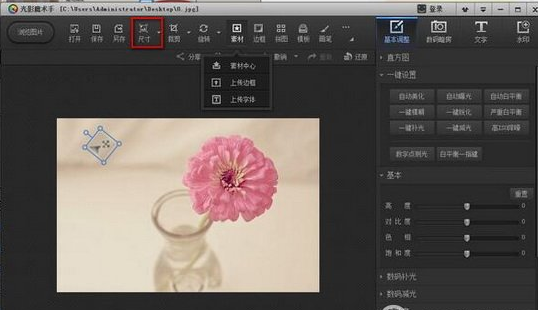
第三步:点开“尺寸”,然后你就看到一个列表,在这个表里你可以调节图片的宽和高,还有百分比
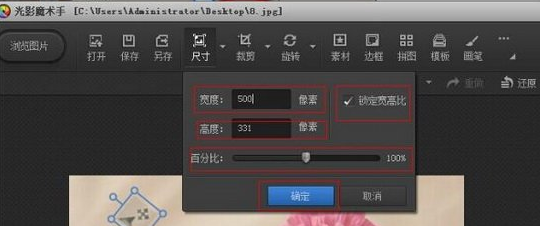
调节完以后你看下是否就可以了,其实只要找到“尺寸”这一个步骤就能轻轻松松的调节了

上文就是小编为大家讲解的在光影魔术手中实行调整kb大小的详细步骤,你们都学会了吗?
 天极下载
天极下载


































































 腾讯电脑管家
腾讯电脑管家
 火绒安全软件
火绒安全软件
 微信电脑版
微信电脑版
 微信最新版
微信最新版
 钉钉电脑版
钉钉电脑版
 向日葵远程控制软件
向日葵远程控制软件
 CF活动助手
CF活动助手
 快吧游戏盒
快吧游戏盒